xp系统 瘫痪 故障 与 解决 大全Word格式文档下载.docx
《xp系统 瘫痪 故障 与 解决 大全Word格式文档下载.docx》由会员分享,可在线阅读,更多相关《xp系统 瘫痪 故障 与 解决 大全Word格式文档下载.docx(15页珍藏版)》请在冰豆网上搜索。
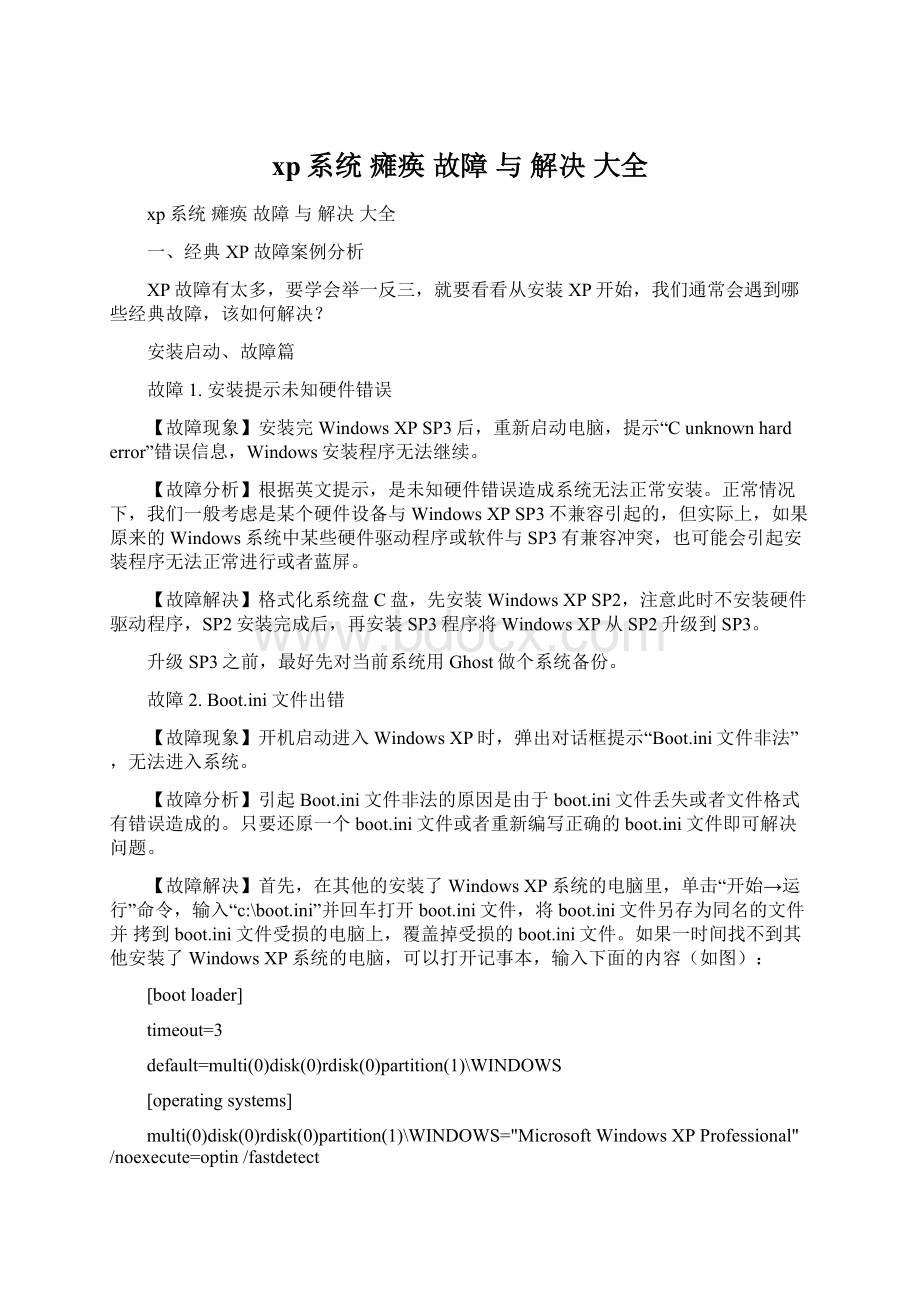
default=multi(0)disk(0)rdisk(0)partition
(1)\WINDOWS
[operatingsystems]
multi(0)disk(0)rdisk(0)partition
(1)\WINDOWS="
MicrosoftWindowsXPProfessional"
/noexecute=optin/fastdetect
输入完成后,将此文件另存为“boot.ini”(如图)并保存到C盘,覆盖掉原来的boot.ini文件,然后重启电脑即可。
如果不能进入系统,你可以使用WindowsPE启动,在WindowsPE里修改C盘的boot.ini文件。
或者使用启动盘启动进入DOS或者故障恢复控制台,输入“CopyConC:
\boot.ini”回车,按上面的Boot.ini文件内容及格式,逐行输入,输入一行回车一次,全部输完后,按下快捷键“Ctrl+Z”,此时会出现^Z的提示,再回车,提示“1file(s)copied”,boot.ini文件建立成功,重启系统即自动正常进入。
如果系统在启动时提示无法找到hal.dll文件而无法进入桌面和安全模式,这个故障主要是因为boot.ini文件出错导致的。
按照上述的方法,使用正常的boot.ini覆盖掉有问题的boot.ini文件或者重新编写boot.ini文件也可以解决问题。
故障3.系统登录用户密码忘记
【故障现象】有的人在使用电脑时,经常是昨天改了WindowsXP的系统登录密码,今天便忘记了密码,把自己锁在“门外”。
【故障解决】重新启动计算机,不停按F8键调出高级启动选项菜单,选择“带命令行的安全模式”,单击“administrator”,进入命令行模式。
输入命令:
“netuser系统登录用户名/add”,强制将系统登录用户的密码更改为“”。
或者输入命令“netuseraaaa/add”新建一个用户aaaa(密码为),接着输入“netlocalgroupadministratorsabcdef/add”命令将用户aaaa提升为系统管理员。
重新启动计算机,就可以用更改后的密码“”正常登录系统了。
上述的方法不能找回密码,只能修改密码。
如果硬盘使用EFS加密,会破坏EFS加密,导致数据丢失。
故障4.WindowsXP进入系统时就重启
【故障现象】由于kernel32.dll文件丢失或者被破坏,导致WindowsXP在启动到一半就重新启动,没有办法进入系统。
【故障分析】对于这类的情况,只要使用正常的文件替换掉或者恢复回去即可解决问题。
【故障解决】把WindowsXP的安装光盘放进光盘,启动故障恢复控制台,在命令提示符中,输入cdsystem32并回车;
再输入renkernel32.dllkernel32.old并回车;
再输入map并回车;
最后输入expandx:
i386\kernel32.dl_并回车(“x:
”是光驱盘符),将kernel32.dl_文件从光盘解压到硬盘上替换掉被破坏的kernel32.dll文件。
输入“exit”并回车重新启动电脑即可正常启动WindowsXP了。
故障5.注册表被损坏导致系统无法正常启动
【故障现象】由于种种原因,导致WindowsXP的注册表损坏,WindowsXP无法正常启动。
【故障分析】注册表受损是十分常见的情况。
只要启动故障恢复控制台,用delete命令删除原来的注册表文件,然后将注册表文件从WindowsXP的安装光盘\windows\repair目录复制到System32\Config文件夹中。
完成此过程之后将创建一个新注册表,WindowsXP会使用这个新的注册表启动。
美中不足的是,新的注册表是在WindowsXP最初安装过程中创建并保存的,因此,WindowsXP安装完成之后进行的任何更改和设置都将丢失。
【故障解决】进入故障恢复控制台,把WindowsXP的安装光盘放进光驱(x:
),键入下列几行命令,并在每行之后按Enter键:
deletec:
\windows\system32\config\system
\windows\system32\config\software
\windows\system32\config\sam
\windows\system32\config\security
\windows\system32\config\default
copyx:
\windows\repair\systemc:
\windows\repair\softwarec:
\windows\repair\samc:
\windows\repair\securityc:
\windows\repair\defaultc:
故障6.“最后一次正确的配置”出错了
【故障现象与分析】在WindowsXP发生一些故障如蓝屏了,此时重新启动计算机,按F8键调出高级启动选项菜单,选择“最后一次正确的配置”一般能解决很多问题。
但如果连“最后一次正确的配置”也无法使用,出现一条错误信息“WindowsNTcouldnotstartbecausethefollowingfileismissingorcorrupt:
\WINDOWS\System32\Config\System\Hardwareprofile\LastknownGoodmenu”,那就麻烦了,这个问题一般是注册表被破坏导致的。
【故障解决】进入故障恢复控制台,使用CD命令进入C:
\WINDOWS\repair目录,运行“copy*.*C:
\windows\system32\config”命令,调用刚开始安装WindowsXP时的注册表文件覆盖掉受损的注册表文件。
此注册表是在WindowsXP最初安装过程中创建并保存的,因此,安装程序完成之后进行的任何更改和设置都将丢失。
故障7.Windows2000/XP双系统中无法启动WindowsXP
【故障现象】在C盘原有WindowsXP基础上安装了Windows2000到D盘,Windows2000安装完成后,重启后找不到WindowsXP,无法进入WindowsXP,只能进入Windows2000。
【故障分析】无法启动WindowsXP,是因为安装Windows2000后,其Windows2000引导程序按照原来的运行模式去加载WindowsXP,而WindowsXP在引导时已做了修改,Windows2000引导时找不到已做的修改,自然WindowsXP无法启动。
【故障解决】将WindowsXP修改的文件复制到硬盘上即可解决。
具体操作:
先用Windows2000启动计算机,再将WindowsXP安装光盘中I386文件夹下的NTLDR、Bootfont.bin和N文件复制到系统盘C盘的根目录下,重启WindowsXP即可。
故障8.安装了Vista后WindowsXP无法启动
【故障现象】一台计算机原先安装了WindowsXP,然后又安装了WindowsVista组成双系统,结果WindowsXP系统不能启动。
【故障分析】WindowsXP不能启动的原因是WindowsVista在安装后把系统启动分区根目录下的WindowsXP启动文件覆盖了,当然WindowsXP就不能启动了。
【故障解决】使用WindowsXP安装光盘启动计算机,当屏幕提示“欢迎使用安装程序”时,按下“R”键启动故障恢复控制台,输入“BOOTCFG/ADD”命令并回车,会开始自动扫描出计算机安装了的所有操作系统并显示出来,扫描完成后输入“Bootcfg/rebuild”命令并回车,完成提示后按Y键。
最后,在“输入加载识别符”后输入丢失的启动菜单项,在“输入OS加载选项”后输入“fastdetect”后回车,即可找到多系统菜单。
故障9.Update更新补丁时提示“IEXPLORE错误”
【故障现象】使用WindowsXP的WindowsUpdate更新补丁时,WindowsXP提示“IEXPLORE错误”。
【故障分析】有可能是WindowsUpdate升级相关文件wuv3is.dll出错导致故障的发生。
【故障解决】单击“开始→运行”,输入“regsvr32/uwuv3is.dll”(如图)卸载wuv3is.dll,接着进入C:
\ProgramFiles\WindowsUpdate目录删除wuv3is.dll文件。
最后重新执行WindowsUpdate操作,不用担心,WindowsXP会重新生成wuv3is.dll文件,错误提示也不会再弹出。
Windows蓝屏、黑屏篇
计算机虽然给我们的生活带来众多的好处,可是它也会经常发发小脾气,比如给我们个蓝脸、黑脸什么的,当然我们也有办法让它的蓝脸和黑脸变成我们熟悉的WindowsXP界面,其解决问题的总体思路如下:
先硬件后软件。
按照以下顺序逐步检查存在的问题:
电源→内存→硬盘→显卡→驱动→软件Bug→系统Bug→系统不兼容→软件冲突→病毒。
故障1.WindowsXP蓝屏
WindowsXP蓝屏了,一般情况下,只要重新启动电脑,按F8键调出高级启动选项菜单,选择“最后一次正确配置”即可恢复正常。
如果每次运行某个软件就蓝屏了,则说明了这个软件有问题,建议升级该软件或者卸载掉。
如果是一开机就蓝屏,则有可能是驱动或其它自启动程序有问题,此时可以进入安全模式试试看,若能正常进入安全模式,可以确定是系统服务、驱动或其它自启动程序有问题,此时可以在安全模式里禁止它们自启动或者将它们卸载掉。
如果连进入安全模式也会蓝屏,在排除硬件问题后,我们需要记录下蓝屏中停机码,一般是最前面的“***STOP0xE”中的“0xE”,然后用其它的电脑上网,将停机码“0xE”作为关键字搜索,了解停机码的含义,寻求解决方法。
故障2.启动WindowsXP时计算机无反应且黑屏
【故障现象】正常关机后,打开计算机在启动WindowsXP2时无反应,并且出现黑屏,反复开关几次均是如此。
【故障分析】由于完全黑屏,首先考虑显示器和电源的问题,然后再依次考虑CPU和系统两个原因。
当系统的驱动程序或者某个服务出现问题,比如禁用了3D加速或升级显卡驱动程序、显卡的驱动程序与显卡不兼容等都可能造成黑屏,其次当硬件中的显示器损坏、显卡损坏、显卡接触不良、内存损坏或者接触不好、硬盘损坏,都有可能造成黑屏。
【故障解决】首先更换显示器,故障依旧。
格式化硬盘重启计算机,能看到光盘引导的内容且正常安装系统,则系统的软件问题可能性大;
但如果重启看不到光盘引导的内容就黑屏,则可能是硬件问题。
这时就需要拆开计算机内部主机,依次检查内存、显卡、CPU等硬件,其中数据线也是不容马虎的。
可以用硬件更换法来一一确认,找出问题的症结更换即可。
灰尘也是黑屏的一大杀手,特别是用久了的计算机,当你在用上述方法测试都是无误时,可以考虑用吹风机清洁计算机内部的灰尘,有时也能解决问题。
桌面故障篇
故障1.无法运行组策略
【故障现象及分析】我们有时候会碰到组策略无法启动的故障,如果不是用户权限不够(需要系统管理员权限)导致的,则有可能是组策略被禁用了。
【故障解决】重新启动计算机,在启动时按F8键,选择“带命令行提示的安全模式”进入系统,然后单击“开始→运行”,输入“cmd”。
在“命令提示符”对话框中输入“mmc.exe”并回车打开“控制台”,依次单击“文件→添加/删除管理单元→添加”按钮,选中“组策略对象编辑器→添加”按钮(如图),“完成”后,在“控制台”对话框里添加“‘本地计算机’策略”,然后进去把“只运行许可的Windows应用程序”策略禁用。
如果连安全模式也进不去了,可以进入故障恢复控制台,用CD命令依次进入C:
\WINDOWS\system32\GroupPolicy目录,运行“del/f/qgpt.ini”命令,将组策略的设置文件gpt.ini删除,然后重新启动计算机即可恢复。
故障2.系统托盘不显示“安全删除硬件”图标
【故障现象】在插入移动硬盘、U盘等USB设备时,WindowsXP的系统托盘就会显示一个“安全删除硬件”图标。
现在插入USB设备后,这个“安全删除硬件”都不显示了
【故障解决】先插好USB设备,然后在桌面或“开始”菜单上找到“我的电脑”,鼠标右键单击,选择“属性”打开“系统属性”对话框。
单击“硬件→设备管理器”按钮,展开“磁盘驱动器”,双你插入的USB设备。
在“策略”选项卡上,单击“为提高性能而优化”下面的“安全删除硬件”链接安全删除USB设备后,再次插入USB设备时,“安全删除硬件”图标就会重新显示了。
故障3.系统托盘的音量图标启动时不出现
【故障现象】WindowsXPSP2每次启动后,系统托盘里总是不显示音量图标。
每次都要进入控制面板的“声音和音频设备属性”里将已经选中的“将音量图标放入任务栏”取消选中然后再重新选中,音量图标才会出现。
【故障解决】在“运行”对话框中输入“regedit”并回车打开注册表编辑器,依次展开HKEY_LOCAL_MACHINE\SOFTWARE\Microsoft\Windows\CurrentVersion\Run,然后在右侧的窗口右击新建一个字符串值“Systray”,双击该键值,编辑其值为“c:
\windows\system32\Systray.exe”,然后重启计算机,让WindowsXP启动时自动加载systray.exe。
此外,还可以在下载“XP任务栏修复工具”试试看。
故障4.桌面消失
【故障现象】启动Windows操作系统后,桌面没有任何图标。
【故障分析】大多数情况下,桌面图标无法显示是由于系统启动时无法加载explorer.exe,或者explorer.exe文件被病毒、广告破坏也可以造成桌面空白或无图标。
【故障解决】首先手工加载explorer.exe文件,打开注册表编辑器,依次展开“我的电脑\HKEY_LOCAL_MACHINE\SOFTWARE\Micrososft\WindowsNT\CurrentVersion\Winlogon\Shell”(图4),如果没有则可以按照这个路径在shell后新建一个explorer.exe(图5)。
再到其它好的计算机上复制一个explorer.exe文件到本机,重启计算机即可。
如果故障依旧,则要考虑是病毒或者流氓软件引起的。
先用杀毒软件查杀,未解决故障则可能是由于安装了一个名为“DynamicDesktopMedia”的软件造成的。
按下“Ctrl+Alt+del”打开“任务管理器”,切换到“进程”选项卡找到“SYSU.EXE”进程,右键选中它“结束进程”。
并且删除C:
\ProgramFiles\ddm文件夹,和注册表中所有含有“ddm”的值后,桌面图标即可恢复正常。
网络故障篇
故障1.本地连接受限制或无连接
【故障现象】每次进入WindowsXP系统时,就会弹出一个提示“本地连接受限制或无连接”,并且网络连接上有个黄色的感叹号。
【故障分析】如果是内网,就检查一下内网服务器是否分配了IP给电脑,或者是否要手动指定IP?
如果是ADSL拨号上网,那么在网卡的网络设置是“自动获得IP地址”的情况下,如果获取不到IP就会这样。
因为网络服务商的网络服务器只会分配一个IP给ADSL的虚拟网卡,不会分配给那个网卡一个IP,还有如果使用集线器或者交换机要考虑是否有些端口不能使用,一般最后一个端口不可以使用可以试试看。
【故障解决】最简单的方法就是在系统托盘上鼠标右键单击该网卡,单击“状态→属性”按钮打开本地连接属性对话框,在“常规”选项卡上去掉“此连接被限制或无连接时通知我”选项前面的“√”。
但是这样做会使WindowsXP在每次开机的时候会搜索DHCP服务器,以获得动态IP,从而影响到启动系统的速度。
最好的方法就是除了去掉“此连接被限制或无连接时通知我”选项前面的“√”,接着“此连接使用下列项目”中双击“Internet协议(TCP/IP)”,选中“使用下面的IP地址”,然后输入比如192.168.1.1(IP地址)、255.255.255.0(子网掩码),手动指定IP,以加快WindowsXP的启动速度。
故障2.WindowsXP无法建立正确的连接
【故障现象】在WindowsXP下建立网络连接时,提示连接错误。
【故障分析】这类故障我们一般从登录密码错误、网卡的软、硬件是否有问题来考虑。
【故障解决】首先,启动IE浏览器,单击“工具/Internet选项”,切换到“连接”选项卡,输入密码完成;
若故障依旧,再查看网卡的软、硬件。
右击桌面“我的电脑”,选择“属性/硬件”,单击“设备管理器”,在打开的界面查看网卡是否有黄色的感叹号,如果有黄色感叹号,重装网卡驱动,如果再不能解决故障,则将网卡驱动卸载后重装安装。
安装完成后,仍不能正常连接的,可以双击该连接,在“属性”中设置“Internet协议(TCP/IP)”的IP地址和子网掩码,在硬件、系统均正常的情况下,应该可以正常连接了。
故障3.无法使用新建连接向导
【故障现象】由于更换了电信的宽带,需要重新建立宽带连接,于是在“网络连接”上使用“新建连接向导”来新建宽带连接,不知何故,上面的“用拨号调制解调器连接”和“用要求用户名和密码的宽带连接来连接”是灰色的不可选状态。
【故障解决】在“运行”对话框中输入“services.msc”并回车,在“服务”对话框右侧的窗格中找到RemoteAccessConnectionManager(如图),双击RemoteAccessConnectionManager,将它的启动类型更改为“手动”,接着单击“启动”按钮启动该服务即可(如图)。
故障5.WindowsXP内置的驱动与网卡不兼容
【故障现象】由于要设置电脑为代理服务器上网,于是加装了D-LinkDFE-530TX网卡作为第二网卡,安装好。
开机进入WindowsXP,WindowsXP认出网卡并自动安装了驱动,结果系统不能正常启动。
【故障分析】电脑此前没有做过什么操作,仅仅是安装了网卡的驱动。
由于DFE530TX网卡的版本有很多,有D-Link品牌的,也有Legend品牌的;
还分RevA、B、C等版本,不同型号的产品使用不同的驱动程序,品牌型号不匹配时很容易出现问题。
而WindowsXP自作聪明地为网卡自动安装自己的驱动,导致硬件与驱动程序不匹配,结果系统出现故障。
【故障解决】重新启动计算机,按F8键进入安全模式。
鼠标右键单击“我的电脑”,单击“属性”命令打开“系统属性”对话框。
单击“硬件→设备管理器”按钮,找到该网卡,鼠标右键单击,选择“禁用”网卡禁用。
然后重新启动计算机,看看WindowsXP是否恢复正常。
如果WindowsXP正常了,则说明是驱动的问题,可以安装网卡自带的WindowsXP驱动来解决该问题。
无法删除文件及各类文件丢失故障篇
故障1.丢失系统还原点
【故障现象】系统出现问题,想通过系统还原功能重新恢复系统,结果发现系统还原点没有了。
【故障分析】造成系统还原点丢失的原因大致有以下四点:
一是驱动器磁盘空间不足;
二是非正常开关机;
三是曾经使用“磁盘清理”,在“其他选项”下面清理过“系统还原”。
四是默认还原点保留时间是90天,超出90天自动删除。
【故障解决】针对以上四点原因,只有第一个原因能够找回原来的系统还原点,其他的都无法恢复了。
如果系统已弹出“磁盘空间不足”提示,那么就应该释放足够的磁盘空间出来,这样“系统还原”才能重新监视系统,并在此点创建一个自动“系统检查点”。
故障2.找不到Rundll32.exe
【故障现象】打开控制面板等各种应用程序、启动系统时弹出窗口提示“Rundll32.exe文件找不到”、“Rundll32.exe找不到应用程序”和“WindowscannotfindC:
\Windows\Rundll32.exemakesureyoutypedthenamecorrectlyandtryagain.”。
【故障分析】rundll32.exe用于在内存中运行DLL文件,用于需要调用DLLs的程序。
它们会在应用程序中被使用。
可以说,rundll32.exe对WindowsXP系统的正常运行是非常重要的。
但rundll32.exe很脆弱,容易受到病毒的攻击,杀毒软件也会误将RunDll32.exe删除,导致Rundll32.exe文件丢失或损坏。
要解决此问题,只要从WindowsXP安装光盘中将Rundll32.exe文件还原到硬盘即可。
【故障解决】将WindowsXP的安装光盘放入光驱,单击“开始”菜单→“运行”命令,输入“expandX:
\i386\rundll32.ex_c:
\windows\system32\rundll32.exe”(其中“X:
”是光驱的盘符)并回车,然后重新启动计算机。
此外,